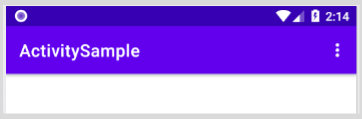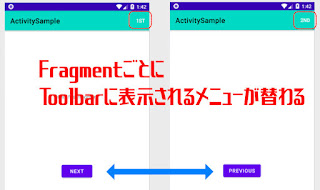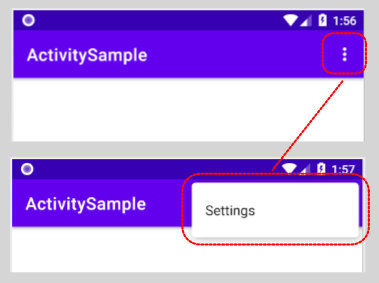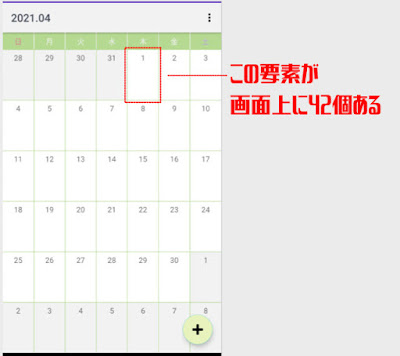AlertDialogのボタンをカスタマイズする【AndroidStudio】
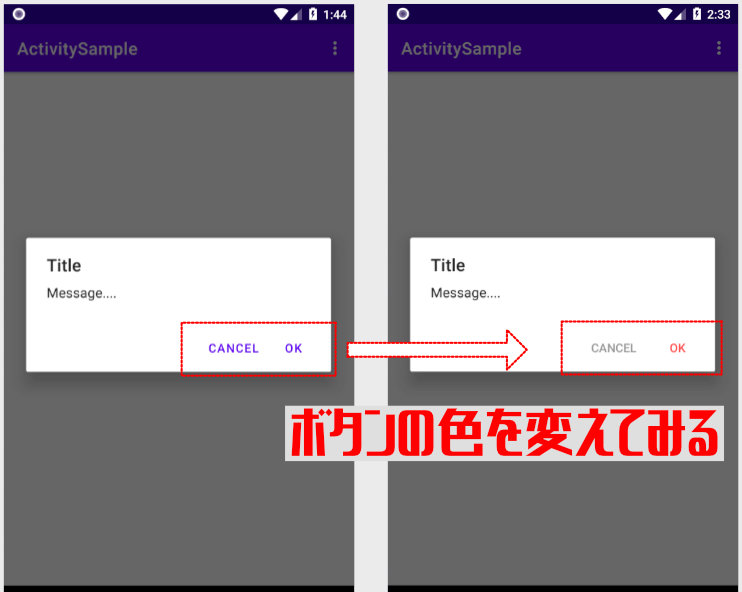
今回やること。 何かとメッセージ表示に使う、AlertDialogのボタンの色を変えてみます。 ※themes.xmlを使った変更をやっていきます。 ■MainActivity.java new AlertDialog.Builder( this, R.style. CustomAlertDialog ) .setTitle( "Title" ) .setMessage( "Message...." ) .setPositiveButton(android.R.string. ok , null ) .setNegativeButton(android.R.string. cancel , null ) .show() ; ・ダイアログ作成時に、第2引数にスタイルをしてしてあげます。 ■themes.xml <style name ="CustomAlertDialog" parent ="ThemeOverlay.AppCompat.Dialog.Alert" > <item name ="buttonBarPositiveButtonStyle" > @style/AlertDialog.PositiveBtn </item> <item name ="buttonBarNegativeButtonStyle" > @style/AlertDialog.NegativeBtn </item> </style> <style name ="AlertDialog.PositiveBtn" parent ="Widget.AppCompat.Button.ButtonBar.AlertDialog" > <item name ="android:textColor" > #FFFF5050 </item> </style> <style name =...